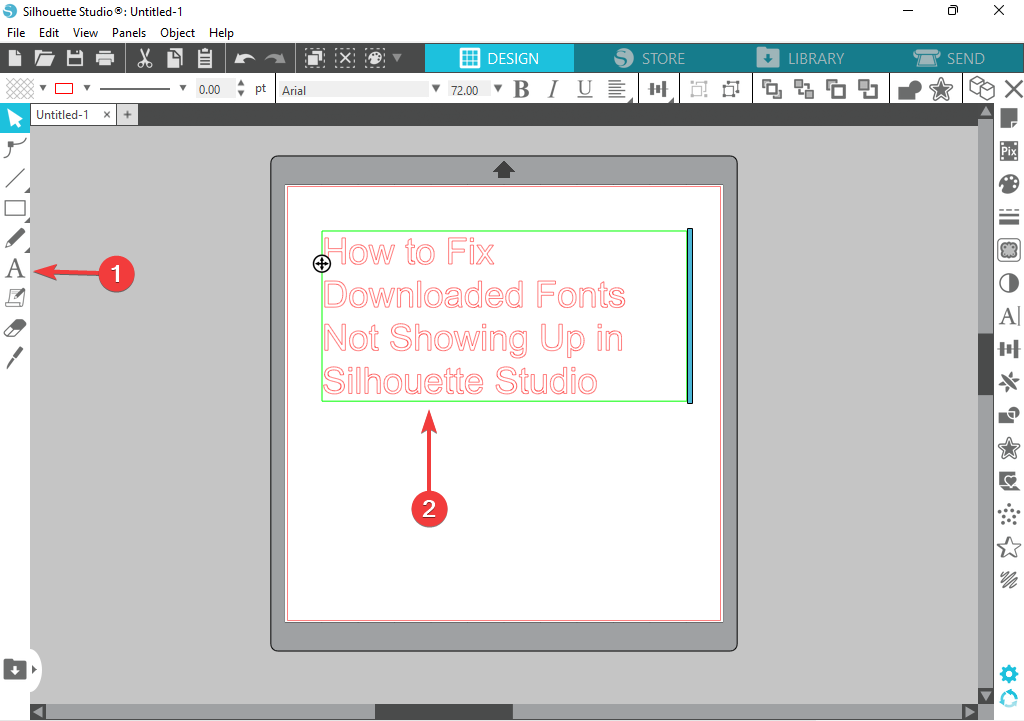- აპლიკაციის ხელახალი ინსტალაცია ბევრ შემთხვევაში მუშაობს, ანალოგიურად, დაქვეითება ასევე დაგეხმარებათ ინიციალიზაციისას ჩარჩენილი Silhouette სტუდიის მოგვარებაში.
- პროგრამული უზრუნველყოფის მოთხოვნების შემოწმება და იმის უზრუნველყოფა, რომ კომპიუტერის აპარატურას შეუძლია აპის მხარდაჭერა, ერთ-ერთი ყველაზე მნიშვნელოვანი საქმეა.
- სწორი ნებართვების არქონამ შესაძლოა ხელი შეუშალოს პროგრამული უზრუნველყოფის სწორად გაშვებას და გამოიწვიოს მისი ავარია.

- ფოტოები
- ვიდეოები
- სიმღერები
- 3D მოდელები და ინფოგრაფიკა
- ბევრი სხვა ნამუშევარი
მიიღეთ ყველა აპლიკაცია სპეციალურ ფასად!
ციფრული დიზაინი შეიძლება რთული იყოს, თუ არ გაქვთ საჭირო აპლიკაციები და ხელსაწყოები, მაგრამ Silhouette Studio არის ზუსტად ის, რაც ყველა დიზაინერს სჭირდება, მაშინაც კი, თუ ზოგჯერ განიცდით Silhouette Studio-ს ინიციალიზაცია.
როგორც წესი, დიზაინის პროგრამები აგებულია მარტივი გამოსაყენებლად და გასაგებად ისე, რომ პროცესი არ გახდეს უფრო რთული.
ამ აპლიკაციას აქვს მთელი რიგი სირთულეები, რომლებიც მომხმარებლებმა განაცხადეს, მათ შორის დაყენების პროცესში ჩარჩენის ჩათვლით, რაც შეიძლება მოგვარდეს რამდენიმე მარტივი ნაბიჯის შემდეგ.
რა არის Silhouette Studio-ს სხვადასხვა ვერსიები?
ამ აპლიკაციის ოთხი განსხვავებული ვერსიაა ძირითადი გამოცემა, დიზაინერის გამოცემა, დიზაინერი პლუს გამოცემა და ბიზნეს გამოცემა, რომლებიც მერყეობს ფასითა და მახასიათებლებით.
გარდა ამისა, ძირითადი გამოცემა უფასოა და ხელმისაწვდომია ყველასთვის, ხოლო ბიზნეს გამოცემა ღირს $99 და მოიცავს ყველა მოწინავე ფუნქციას.
ეს სტატია დაგეხმარებათ იპოვოთ საუკეთესო ლეპტოპები Silhouette Cameo-სთვის თუ ფიქრობთ, რომ თქვენი კომპიუტერი მოძველებულია.
რა შემიძლია გავაკეთო, თუ Silhouette Studio-ს ინიციალიზაცია არ აქვს?
1. წაშალეთ com.aspexsoftware. Silhouette_Studio საქაღალდე
- დახურვა Silhouette Studio.
- დაჭერა Windows + რ კლავიშები თქვენს კლავიატურაზე.
- ში გაიქეცი ფანჯარა, ტიპი %appdata% და დააჭირეთ შედი.
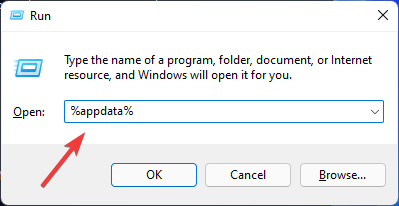
- წაშალეთ com.aspexsoftware. Silhouette_Studio საქაღალდე.
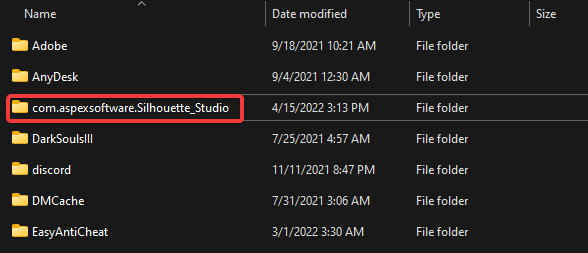
- დაცარიელეთ Ნაგვის ურნა.
- ხელახლა გახსნა Silhouette Studio.
მომხმარებლის მიერ გენერირებული ჭრის პარამეტრები, ისევე როგორც ნებისმიერი პრეფერენციული არჩევანი, რომელიც შესაძლოა არჩეული გქონდეთ პრეფერენციების პარამეტრებში, წაიშლება ამ ოპერაციის შედეგად.
თუ შესაძლებელია, ჩანიშნეთ ნებისმიერი მორგებული პარამეტრი ან პრეფერენცია, რათა ოპერაციის დასრულების შემდეგ შეძლოთ მათი ხელახლა შექმნა ან არჩევა.
თუ Silhouette Studio არ განახლდება, ეს სტატია შეიძლება დაგეხმაროთ.
2. ხელახლა დააინსტალირე Silhouette Studio
- გადადით Silhouette Studio ჩამოტვირთვის გვერდი.
- აირჩიეთ მაკი ან Windows ბმული თქვენი კომპიუტერის ოპერაციული სისტემის მიხედვით.
- დააწკაპუნეთ ჩამოტვირთეთ Silhouette Studio ღილაკი.
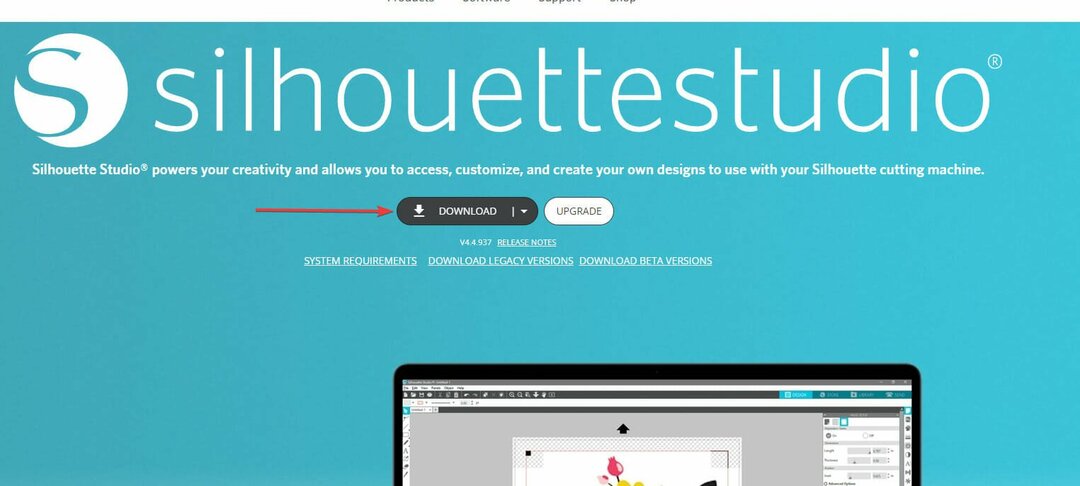
- ჩამოტვირთვის შემდეგ, გაუშვით საინსტალაციო პროგრამა და მიჰყევით ეკრანზე მითითებებს პროგრამული უზრუნველყოფის პროგრამის დასაინსტალირებლად.
პირველ რიგში, დარწმუნდით, რომ თქვენი კომპიუტერი ან ლეპტოპი აკმაყოფილებს პროგრამული უზრუნველყოფის მინიმალურ მოთხოვნებს.
სამწუხაროდ, თუ თქვენი კომპიუტერი არ აკმაყოფილებს მინიმალურ მოთხოვნებს, მოგიწევთ სხვა კომპიუტერის გამოყენება Silhouette Studio პროგრამული აპლიკაციის გამოსაყენებლად.
- HP Recovery Manager არ მუშაობს Windows 10/11-ზე [გამოსწორებულია]
- 7 გზა CCleaner-ის ხელახლა განახლებისა და უახლესი ვერსიის მისაღებად
- განიცდით AutoCAD მაუსის ჩამორჩენას? აქ არის მარტივი გამოსწორება
- ჩამოტვირთული შრიფტები არ ჩანს Silhouette Studio-ში? აქ არის სწრაფი გამოსწორება
3. გადადით უფრო ძველ ვერსიაზე
- პირველი, გადატვირთეთ კომპიუტერი.
- დაჭერა Windows + რ კლავიატურაზე.
- ში გაიქეცი ფანჯრის ტიპი მართვის პანელი და დააჭირეთ შედი.
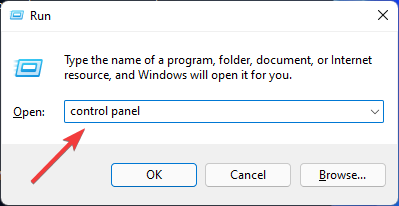
- ამის შემდეგ, აირჩიეთ ვარიანტი პროგრამები.
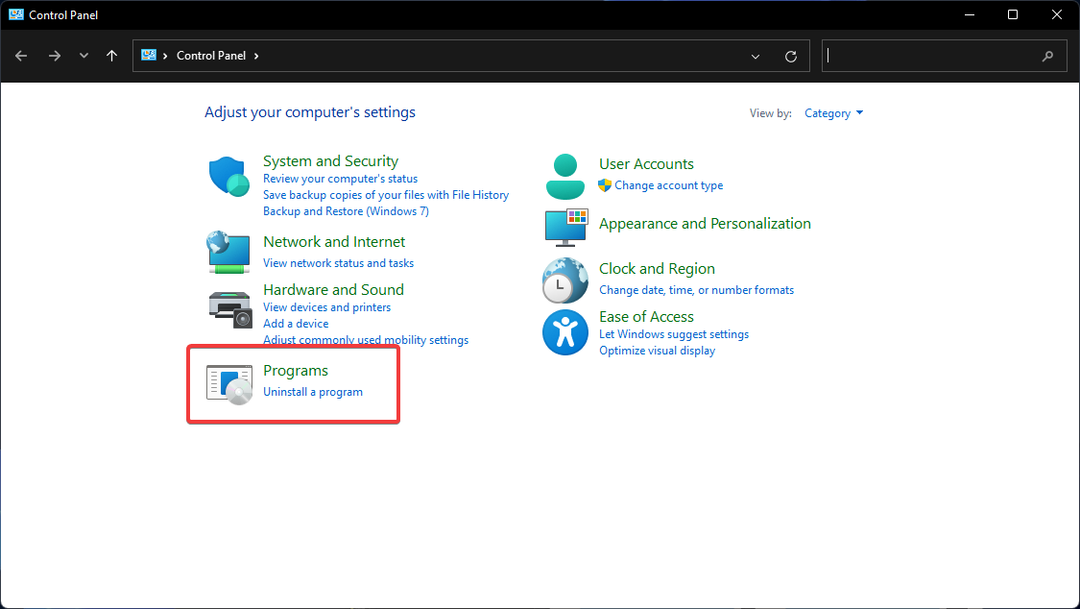
- Დააკლიკეთ პროგრამები და ფუნქციები.
- ახლა აირჩიეთ Silhouette Studio შემდეგ დააჭირეთ პარამეტრს for დეინსტალაცია სიის სათავეში.
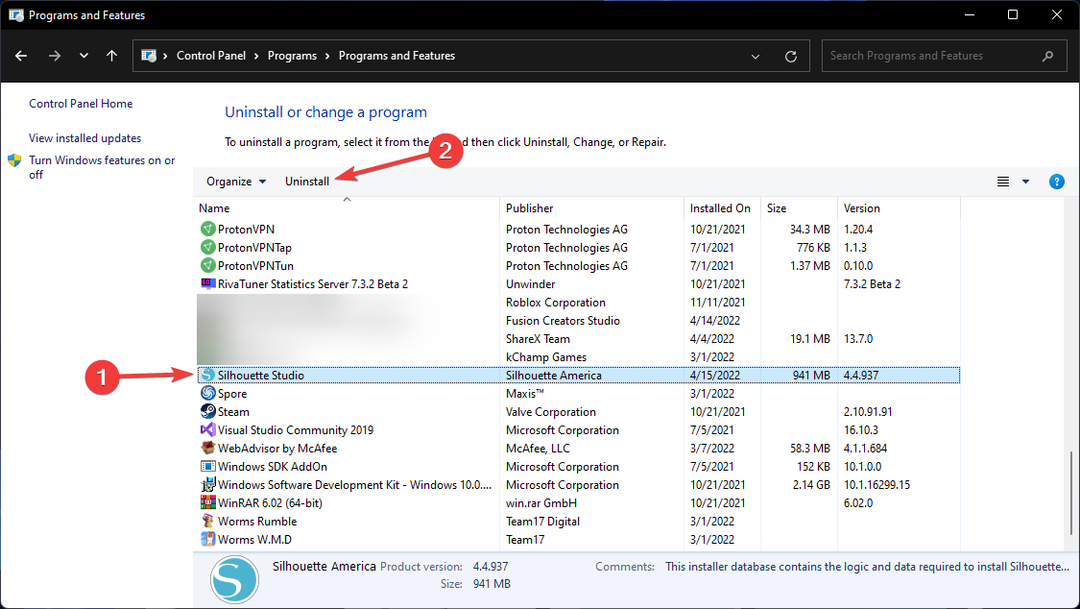
- გადადით Silhouette Studio.
- გადაახვიეთ ქვემოთ მემკვიდრეობითი ვერსია წინა ძველი ვერსიის ჩამოტვირთვა და ინსტალაციის განყოფილება.
თუ თქვენი პროგრამული უზრუნველყოფის ავარია დაიწყო მისი განახლებისთანავე, თუმცა ის ადრე ფუნქციონირებდა, შესაძლოა დაგჭირდეთ მიმდინარე ვერსიის წაშლა და წინა ვერსიაზე დაბრუნება.
4. შეამოწმეთ ნებართვები
- პირველი, დააწკაპუნეთ მარჯვენა ღილაკით Silhouette Studio პროგრამის მალსახმობი და აირჩიეთ Თვისებები ვარიანტი.
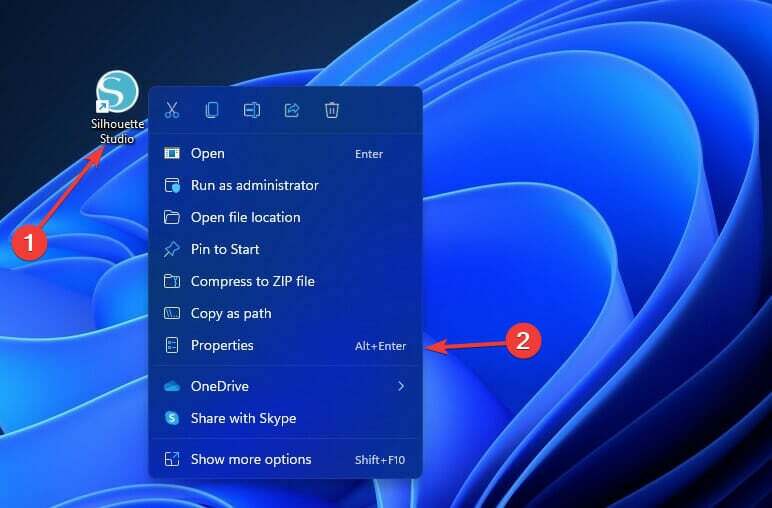
- შემდეგ აირჩიეთ უსაფრთხოება ჩანართი და შემდეგ დააწკაპუნეთ Მოწინავე ღილაკი.
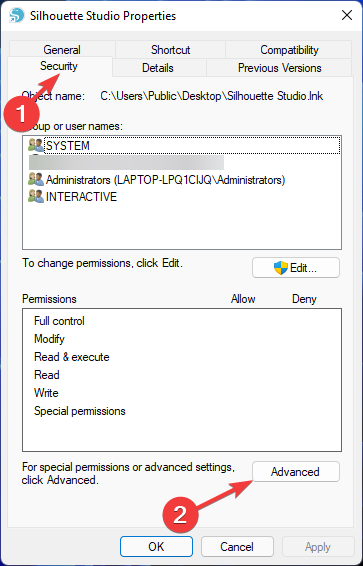
- აირჩიეთ ნებართვების შეცვლა დააწკაპუნეთ და მიაწოდეთ ავტორიზაცია.
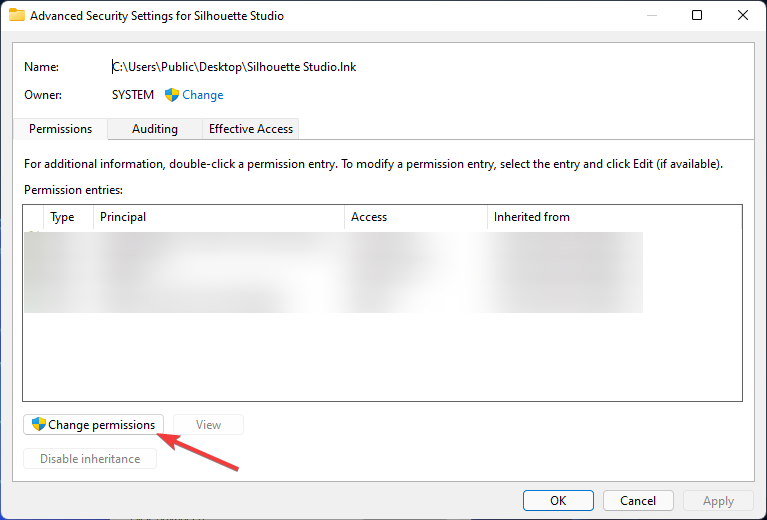
- შემდეგი, მონიშნეთ ყუთი სახელწოდებით წაშალეთ ყველა მემკვიდრეობით მიღებული ნებართვა ამ თემაზე.
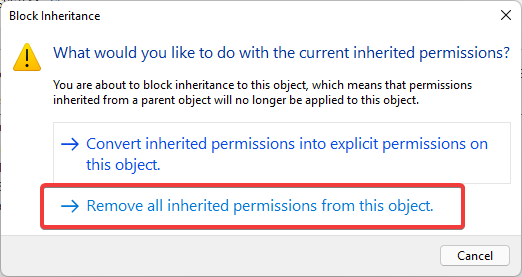
- აირჩიეთ მიმართეთ და შემდეგ აირჩიეთ კარგი.
ექსპერტის რჩევა: კომპიუტერის ზოგიერთი პრობლემის მოგვარება რთულია, განსაკუთრებით მაშინ, როდესაც საქმე ეხება დაზიანებულ საცავებს ან Windows ფაილების გამოტოვებას. თუ შეცდომის გამოსწორების პრობლემა გაქვთ, თქვენი სისტემა შეიძლება ნაწილობრივ დაზიანდეს. ჩვენ გირჩევთ დააინსტალიროთ Restoro, ხელსაწყო, რომელიც დაასკანირებს თქვენს აპარატს და დაადგენს რა არის ბრალია.
Დააკლიკე აქ გადმოწეროთ და დაიწყოთ შეკეთება.
როდესაც პირველად გაუშვით Silhouette Studio, ის გადის თქვენი ყველა პარამეტრის ინიციალიზაციის პროცესს სამუშაო არეალის სრულად გახსნამდე და პრეზენტაციამდე.
თუ სწორი ნებართვები არ არის მინიჭებული, პროგრამულ უზრუნველყოფას შეიძლება შეექმნას სირთულეები გაშვების პროცესში, რაც ხელს უშლის პროგრამული უზრუნველყოფის წარმატებით გაშვებას.
თუ მიიღებთ შეტყობინებას Silhouette Studio-ს შეექმნა პრობლემა და უნდა დატოვოს, წაიკითხეთ ეს სტატია.
არის თუ არა Silhouette Studio-ს ალტერნატივა?
Inkscape, ინსტრუმენტი დიზაინერებისა და მწარმოებლებისთვის, რომელიც გთავაზობთ მოქნილობას და ძალას, არის კიდევ ერთი უფასო ალტერნატივა.
Inkscape გამოიყენება ბიზნესის ფართო სპექტრში, როგორიცაა მარკეტინგი/ბრენდინგი, ინჟინერია/CAD, ონლაინ გრაფიკა, მულტფილმები და ასევე პირადი გამოყენება.
ამ პროგრამული უზრუნველყოფის მსგავსია Adobe Illustrator, ინდუსტრიის სტანდარტი ვებ გრაფიკისა და ვიზუალური დიზაინისთვის, რომელიც მუშაობს კრეატიული ინდუსტრიების უმეტესობისთვის.
გარდა ამისა, ეს გადაწყვეტილებები, რომლებიც მოგეწოდებათ, არის ოფიციალური გადაწყვეტილებები პროგრამული უზრუნველყოფის ოფიციალური ვებსაიტიდან, ამდენად, თქვენი პრობლემის გადაჭრის დიდი შანსია.
დამაინტრიგებელი ასპექტი ის არის, რომ ბევრ მომხმარებელს შეექმნა ეს სირთულე, რის გამოც იგი ჩამოთვლილია როგორც ერთ-ერთი სავარაუდო საკითხი პროგრამული უზრუნველყოფის მთავარ საიტზე.
Იმიტომ რომ გრაფიკული დაფა არის ერთ-ერთი ყველაზე მნიშვნელოვანი ტექნიკის ნაწილი ამ პროგრამის შესასრულებლად, ცუდი GPU ან მთლიანი აპარატურა შეიძლება გამოიწვიოს პრობლემები.
სწორედ ამიტომ, ნებისმიერი აპლიკაციის დაყენებამდე მომხმარებლებმა უნდა შეამოწმონ მოთხოვნების განყოფილება, რათა თავიდან აიცილონ ზედმეტი პრობლემები და შეცდომები.
თუ Silhouette Studio პროგრამული უზრუნველყოფა ნელა მუშაობს, ნუ დააყოვნებთ შეამოწმეთ ჩვენი სტატია და გამოიყენეთ დეტალური პრობლემების მოგვარების რჩევები.
შეგვატყობინეთ ქვემოთ მოცემულ კომენტარებში, რომელი მეთოდი მუშაობდა თქვენთვის Silhouette Studio-ის პრობლემის გადასაჭრელად, რომელიც ინიციალიზაციაზე იყო ჩარჩენილი.
 ჯერ კიდევ გაქვთ პრობლემები?გაასწორეთ ისინი ამ ხელსაწყოთი:
ჯერ კიდევ გაქვთ პრობლემები?გაასწორეთ ისინი ამ ხელსაწყოთი:
- ჩამოტვირთეთ ეს PC Repair Tool შესანიშნავად შეფასდა TrustPilot.com-ზე (ჩამოტვირთვა იწყება ამ გვერდზე).
- დააწკაპუნეთ სკანირების დაწყება იპოვონ Windows-ის პრობლემები, რამაც შეიძლება გამოიწვიოს კომპიუტერის პრობლემები.
- დააწკაპუნეთ შეკეთება ყველა დაპატენტებულ ტექნოლოგიებთან დაკავშირებული პრობლემების გადასაჭრელად (ექსკლუზიური ფასდაკლება ჩვენი მკითხველებისთვის).
Restoro ჩამოტვირთულია 0 მკითხველი ამ თვეში.
![Silhouette Studio პროგრამული უზრუნველყოფა მუშაობს ნელა [EXPERT FIX]](/f/c23ab21a51d5041af9a910ba2926314b.png?width=300&height=460)